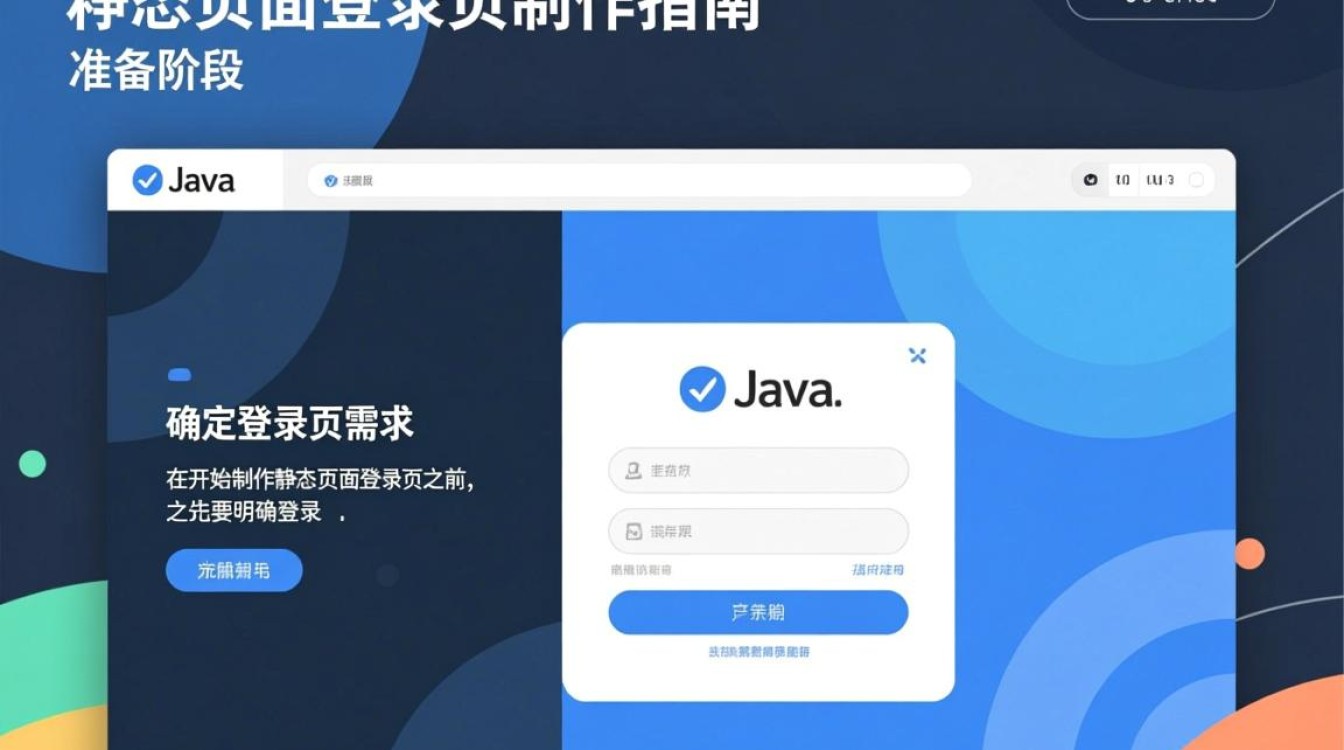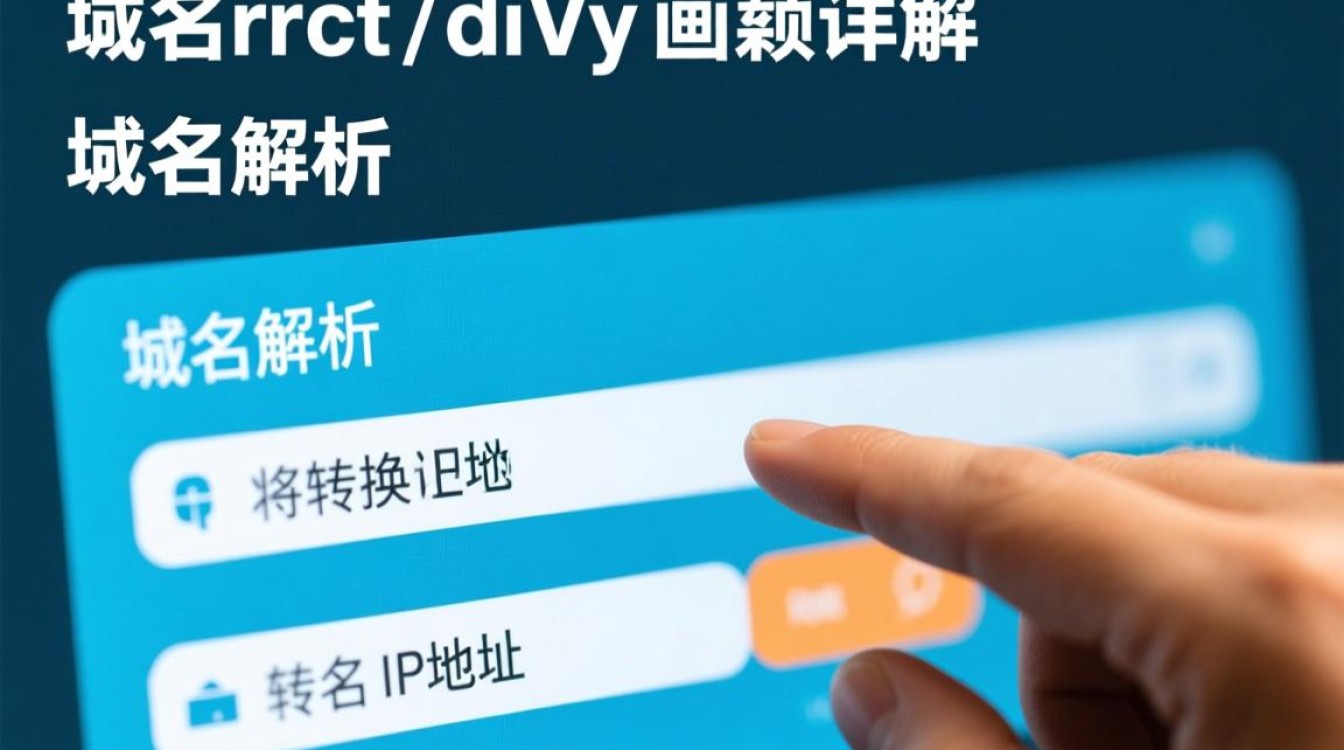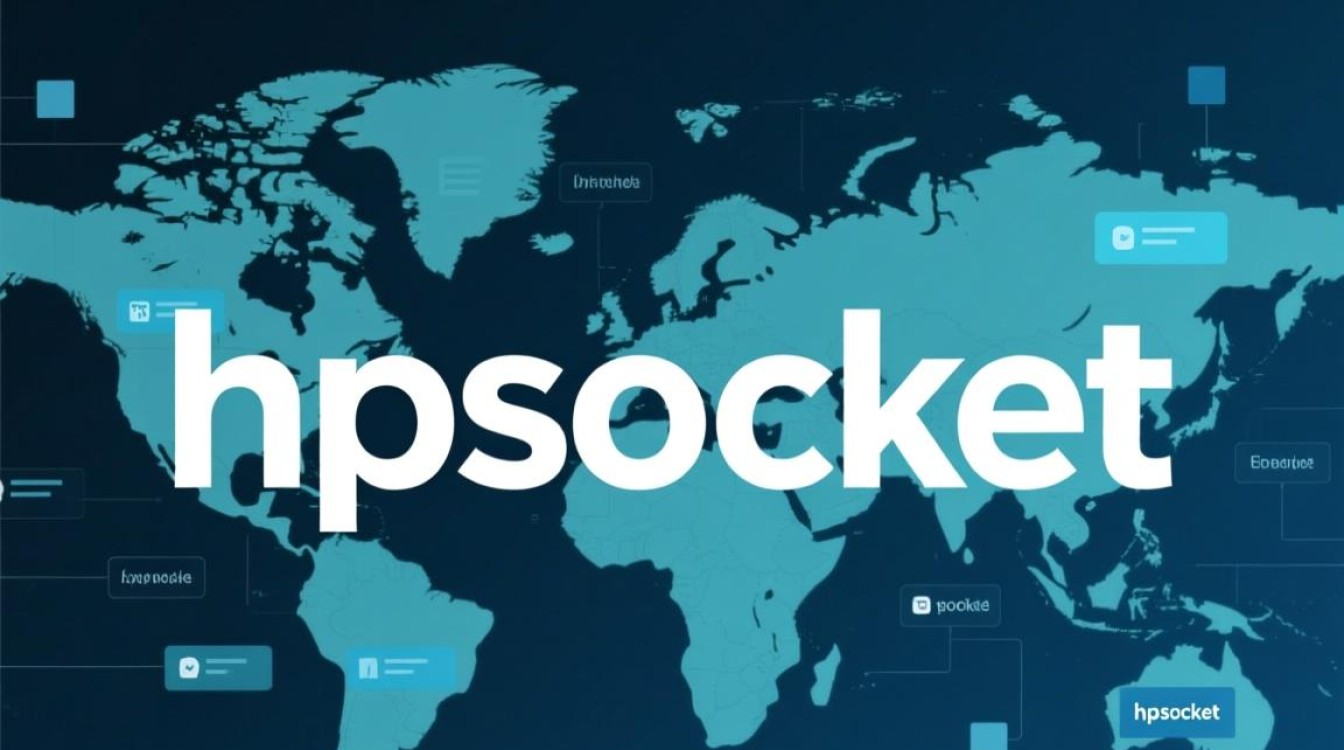ROS虚拟机使用
ROS虚拟机的优势与适用场景
在机器人操作系统(ROS)的开发与测试中,虚拟机技术因其灵活性和安全性被广泛应用,ROS虚拟机允许用户在宿主机操作系统(如Windows或macOS)上运行完整的Linux环境,无需双系统切换即可进行ROS开发,其核心优势包括:环境隔离(避免污染宿主机系统)、快速部署(通过镜像文件快速复制开发环境)、跨平台兼容(支持不同操作系统用户统一开发体验),尤其适合初学者学习ROS、开发者进行多版本测试,以及团队协作时的环境一致性保障。

虚拟机环境搭建
-
虚拟机软件选择
常用虚拟机软件包括VirtualBox(免费开源)、VMware Workstation(功能更强大,支持3D加速),建议根据宿主机系统选择对应版本,例如Windows用户可下载VirtualBox 6.x或VMware Workstation Pro,macOS用户则需使用VMware Fusion。 -
操作系统安装
ROS官方推荐Ubuntu系统(如Ubuntu 20.04 LTS),因其与ROS兼容性最佳,安装时需注意:- 分配足够资源:建议至少4GB内存、20GB硬盘空间,若需运行仿真(如Gazebo),建议内存分配至8GB以上。
- 网络配置:选择“桥接模式”或“NAT模式”,确保虚拟机可访问外网以便安装ROS依赖包。
-
ROS安装与配置
在Ubuntu系统中,通过官方源安装ROS Noetic(适用于Ubuntu 20.04)或ROS Melodic(适用于Ubuntu 18.04),关键步骤包括:sudo sh -c 'echo "deb http://packages.ros.org/ros/ubuntu $(lsb_release -sc) main" > /etc/apt/sources.list.d/ros-latest.list' sudo apt install ros-noetic-desktop-full echo "source /opt/ros/noetic/setup.bash" >> ~/.bashrc source ~/.bashrc
安装后验证
roscore是否正常启动,确保核心功能可用。
虚拟机与ROS开发优化
-
共享文件夹与文件传输
- VirtualBox可通过“共享文件夹”功能实现宿主机与虚拟机文件互通,需安装增强工具(Guest Additions)。
- VMware则使用“拖拽安装”或“共享文件夹”功能,支持双向文件传输。
- 对于大型项目,建议使用Git进行版本控制,通过
git clone从远程仓库拉取代码,避免频繁文件传输。
-
图形界面与仿真支持
ROS依赖图形化工具(如RViz、Gazebo),需确保虚拟机显卡驱动正常,在VirtualBox中,安装增强工具后可自动调整分辨率;VMware需启用“3D加速”选项,若出现界面卡顿,可尝试虚拟机设置中“限制内存大小”或“启用2D加速”。 -
网络与通信配置
虚拟机默认与宿主机处于同一局域网,可通过ifconfig查看虚拟机IP,使用ssh远程连接(如ssh user@192.168.x.x),若需与实体机器人通信,需确保虚拟机与机器人处于同一网络,或通过端口转发(如VMware的“端口转发”功能)建立连接。
常见问题与解决方案
-
roscore启动失败
检查环境变量是否正确配置,执行echo $ROS_PACKAGE_PATH确认路径包含/opt/ros/noetic/share,若仍失败,尝试删除~/.ros目录后重启。
-
虚拟机性能卡顿
- 关闭虚拟机中的无关服务(如自动更新)。
- 分配更多CPU核心和内存资源(虚拟机设置中调整)。
- 使用SSD存储虚拟机磁盘文件,提升读写速度。
-
网络连接问题
- 若无法访问外网,检查虚拟机网络模式是否为NAT或桥接,并确认宿主机防火墙设置。
- 实体机器人与虚拟机通信时,需关闭双方防火墙或开放指定端口(如ROS默认使用的11311端口)。
总结与进阶建议
ROS虚拟机为开发者提供了高效、安全的开发环境,尤其适合需要频繁切换项目或测试不同ROS版本的场景,通过合理配置资源、优化网络和图形性能,可显著提升开发效率,进阶用户可尝试使用Docker容器进一步轻量化环境部署,或结合ROS 2(支持多语言和实时系统)进行复杂项目开发,掌握虚拟机与ROS的结合使用,是机器人开发者的必备技能,为后续的算法调试、仿真验证和实体机器人控制奠定坚实基础。